Как подключить видеокамеру к ноутбуку
 В наше время все больше набирает популярности использование видеокамеры. И спрос на нее весьма понятен, поскольку благодаря ей человеку предоставляется широкий спектр возможностей. Однако при этом могут возникнуть трудности при подключении, особенно с отсутствием необходимых знаний. В написанной же статье вы узнаете способы присоединения не только обычной камеры, но и для наблюдения.
В наше время все больше набирает популярности использование видеокамеры. И спрос на нее весьма понятен, поскольку благодаря ей человеку предоставляется широкий спектр возможностей. Однако при этом могут возникнуть трудности при подключении, особенно с отсутствием необходимых знаний. В написанной же статье вы узнаете способы присоединения не только обычной камеры, но и для наблюдения.
Содержание статьи
Как подключить видеокамеру
С каждым годом технологии совершенствуются. И вот сейчас пользователь может позволить себе взаимодействие двух оборудований без провода. Следовательно, данное устройство возможно включить двумя вариантами.
Беспроводное подключение
Некоторые модели можно привести в рабочее состояние напрямую. Вам же потребуется всего лишь наличие соответствующего кабеля — Ethernet. Настройка также происходит при помощи соединительного изделия, который применяется при организации частных сетей, а именно «витой пары» с выходами RF-45. Итак, после фиксирования кабеля по прилагаемому руководству нужно настраивать технику. Сначала имеет смысл выполнить следующий ряд действий:
- На ноутбуке важно выставить статический адрес. Для этого стоит обратиться в «панель управления», а далее в «сеть и интернет».
- Через эту вкладку возможно перейти в «изменение параметров адаптера». Посредством нажатия правой клавиши мыши надо кликнуть на «свойства». И теперь выбрать «протокол интернета», где, соответственно, и нужно написать адрес.
Таким образом, в адресной строке любого браузера можно вводить IP и обращаться к оборудованию, при этом используя только пароль и имя.
Справка! Для удобства желательно установить определенную программу для управления. Во всемирной паутине их находится множество.
Проводное подключение
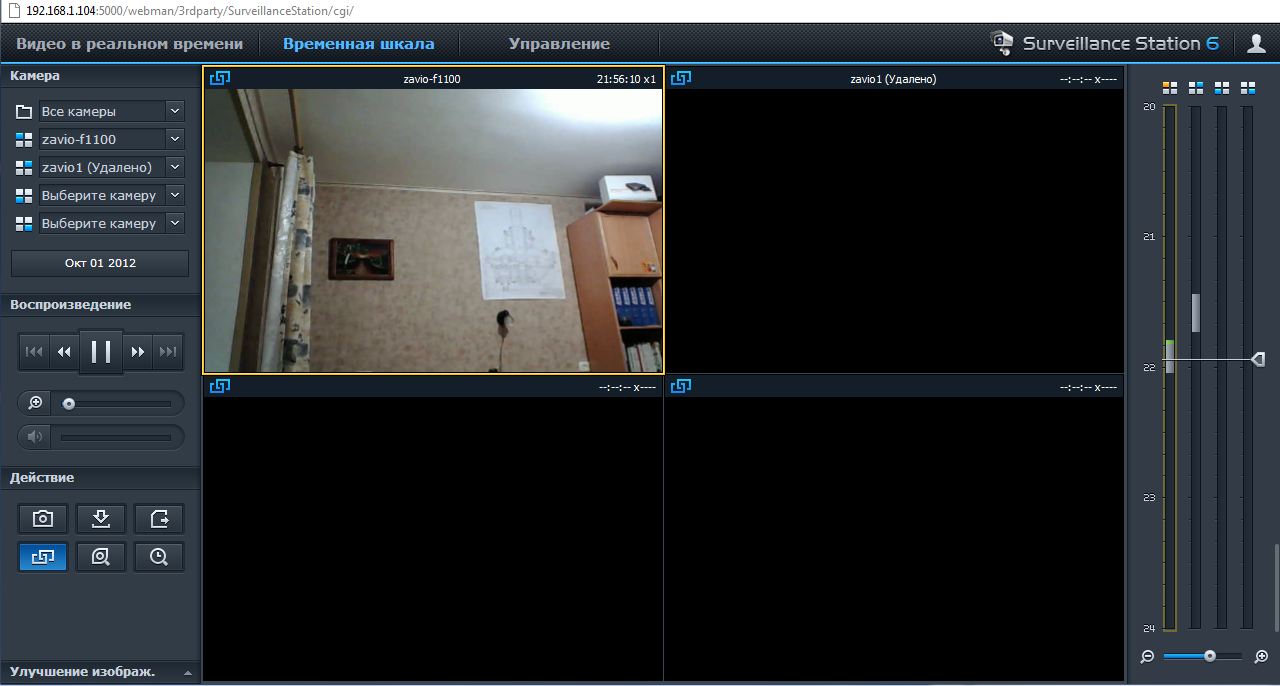 Чаще всего такое изобретение разделяется на две разновидности: внешние и встроенные. Для подсоединения первого варианта потребуется шнур. Так, чтобы осуществить включение, придется исполнить ниже представленные действия:
Чаще всего такое изобретение разделяется на две разновидности: внешние и встроенные. Для подсоединения первого варианта потребуется шнур. Так, чтобы осуществить включение, придется исполнить ниже представленные действия:
- Предварительно рекомендуется ознакомиться с инструкцией.
- После чего надобно вставлять usb от видеоустройства непосредственно к оборудованию.
- Операционная же система в течение нескольких минут должна будет определить внешнюю связь. А вам предстоит зайти в «мой компьютер» и отыскать «usb видео». На эту папку надо кликнуть. Скорее всего, начнется автоматическая настройка драйверов, что будет означать полноценную установку камеры. Однако иногда требуется самостоятельное установление программ. В комплектации должен прилагаться диск. Его надо будет вставить и обнаружить файл с расширением «exe». При его открытии будут доступны подсказки, которым лучше следовать и также добиваться результата.
- В завершение потребно перезагрузить агрегат, чтобы видеоустройство могло в дальнейшем полноценно функционировать.
Существуют иные методы, которые отличаются от предыдущего использованием иных портов.
- Также, вероятно, пригодится порт 1394. Он значительно улучшает качество картинки.
- Если же такого нет, то придется приобретать контроллер IEEE 1394. Обычно он вставляется в боковое отверстие, а в него — штекер соединительного шнура. Таким образом, как присоединение, так и отсоединение образуются по типу флешки.
- Проверка правильности исполнения процесса совершается посредством программного обеспечения. Если вы увидите себя на экране после того, как зайдете в область «видеоустройства» через меню, то вы сделали все достоверно.
Как подключить камеру видеонаблюдения к ноутбуку
 В данной теме тоже наблюдается несколько вариантов исхода событий. Один из них основывается на применении видеосервера. С его помощью преобразовывается аналоговый сигнал. Сам сервер имеет вход BNC и выход LAN — для подсоединения техники и компьютера соответственно. Второй же способ предполагает собой приспособление usb — преобразователя. Принцип работы аналогичен с предыдущем, однако, устройства соединяются посредством шнура. Такие вариации считаются наиболее бюджетными.
В данной теме тоже наблюдается несколько вариантов исхода событий. Один из них основывается на применении видеосервера. С его помощью преобразовывается аналоговый сигнал. Сам сервер имеет вход BNC и выход LAN — для подсоединения техники и компьютера соответственно. Второй же способ предполагает собой приспособление usb — преобразователя. Принцип работы аналогичен с предыдущем, однако, устройства соединяются посредством шнура. Такие вариации считаются наиболее бюджетными.
Но и качество наблюдения с их помощью достигается не лучшее. Так, желательно использовать беспроводное подсоединение. Действительно, для этого потребуется немалая сумма денег. Но вместе с этим вы избавитесь от значительного количества проводов, а также сэкономите время на работу с проводкой кабеля. Единственное, вам понадобится звено, за счет которого бы происходило взаимодействие агрегатов.
Внимание! В роли звена будет выступать роутер. Его задача заключается в передаче информации с одного прибора на другой.
Второй же из них должен основываться на программном обеспечении, чтобы была возможность изменять сигнал в четкое изображение. Сам процесс подключения состоит из выполнения следующих манипуляций:
- Чаще всего с видеоустройством в комплектации прилагается специальная программа. Соответственно, ее надо загрузить.
- После этого присоединяется маршрутизатор к нужному компьютеру.
- Последний шаг предполагает собой установку связи между видеонаблюдением и роутером, чтобы данные могли передаваться.
Таким образом, каждый пользователь имеет право выбрать для себя собственное исполнение процедуры в зависимости от возможностей и предпочтения.












